Mens den daglige brug af din iPhone, har du nogensinde været i en situation, hvor iPhone gik direkte til en telefonsvarer, når nogen prøvede at ringe til dig? Hvorfor iPhone går direkte til en voicemail og ringer ikke?
På grund af forskellige årsager vil din iPhone videresende til voicemail uden at ringe. F.eks. Har din iPhone muligvis ingen service eller er under tilstanden Ikke forstyrr. Her i dette indlæg vil vi vise nogle hovedårsager til iPhones går direkte til voicemail. Hvad mere er, vil vi vise dig, hvordan du løser det, når iPhone-opkald altid går direkte til telefonsvarer og ingen ringer.
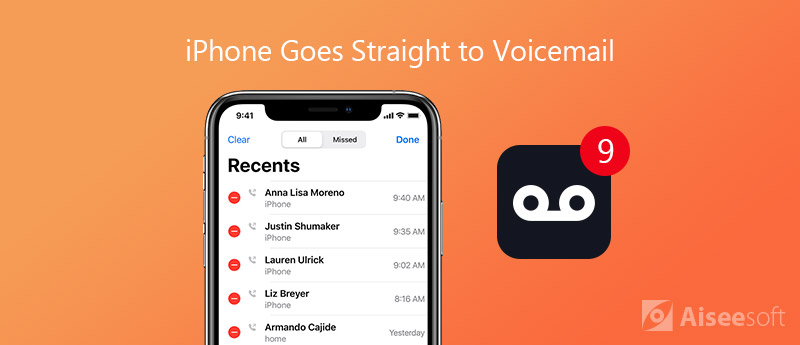
Som nævnt ovenfor vil din iPhone af forskellige grunde gå direkte til en telefonsvarer uden at ringe. I de fleste tilfælde overfører din iPhone automatisk alle opkald til voicemail, når du ikke har nogen service i dit område. Du har aktiveret funktionen Forstyr ikke, eller din iPhone er i fly / lydtilstand.
Nogle gange, når der er en ny tilgængelig Carrier Settings-opdatering, kan iOS-enhed også muligvis sætte iPhone-opkald til en telefonsvarer uden ringetone og forhindre, at opkald kommer. Der er helt sikkert andre faktorer, herunder hardware- eller systemproblemer som iPhone-systemfejl eller ukendte fejl fra Apple-serveren, der vil forårsage, at iPhone går direkte til stemmeproblemet. I de følgende dele hjælper vi dig med at identificere og løse problemet.
Det er ret irriterende, når iPhone går direkte til en voicemail i stedet for at ringe. I dette tilfælde er det mere sandsynligt, at du går glip af et vigtigt opkald. Så her i denne del vil vi vise dig 4 almindelige løsninger til at tackle dette problem.
Når du har et problem på din iPhone og ikke ved, hvordan du løser det, er den første ting, du skal gøre, at genstarte din enhed. Sig uden at sige, at genstart er en bedste måde at løse forskellige problemer på.
Når din iPhone er under "Flytilstand", må du ikke bruge opkaldstjenesterne. Så hvis din iPhone går direkte til voicemail, skal du sikre dig, at din iOS-enhed ikke er i flytilstand. Hvad mere er, hvis du er på kald og holde dig væk fra mobilmaster, kan et nyt opkald også direkte til Voicemail til iPhone automatisk. Så du skal sikre dig, at du har nok signal- og transporttjenester.
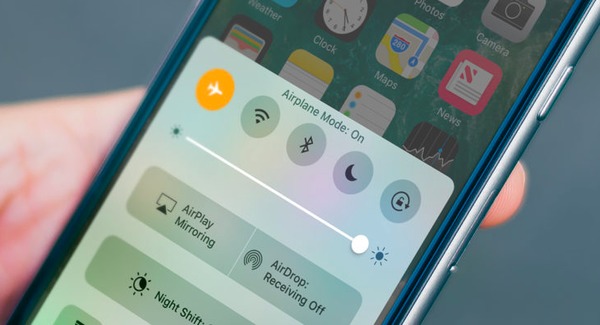
På samme måde vil din iPhone automatisk undgå indgående iPhone-opkald som standard under "Forstyr ikke"-omstændigheden. Du kan gå til appen Indstillinger og kontrollere, om "Flytilstand" eller "Forstyr ikke" er slået fra. Når du sætter din iPhone i lydløs tilstand, hører du ikke ringetonen og går glip af opkaldet. I så fald kan du indstille din iPhone til at vibrere eller tænde for ringetonen.
Der er en ny funktion kaldet "Announce Calls", som kan hjælpe dig med at ordne, at iPhone nemt går direkte til voicemail. Når du har aktiveret den, går du ikke længere glip af de indgående opkald.
Hvis du vil aktivere funktionen "Annoncer opkald", kan du gå til "Indstillinger" -appen på din iPhone. Tryk derefter på Telefon "og "Annoncer opkald" for at få adgang til funktionen. Her skal du trykke på "Altid" for at byde alle indkommende opkald på iPhone velkommen.
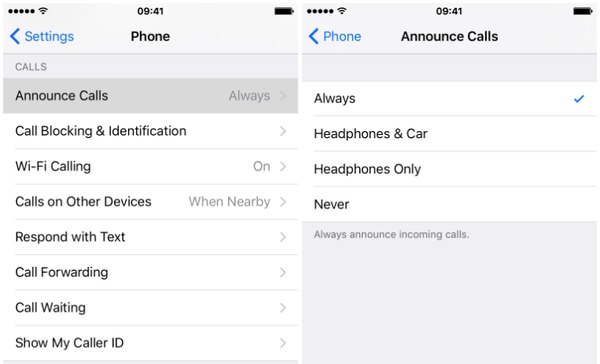
Når der er en tilgængelig iOS-opdatering, skal du tilføje den på din iOS-enhed. Som vi alle ved, at ny iOS altid vil rette mange fejl i den gamle version.
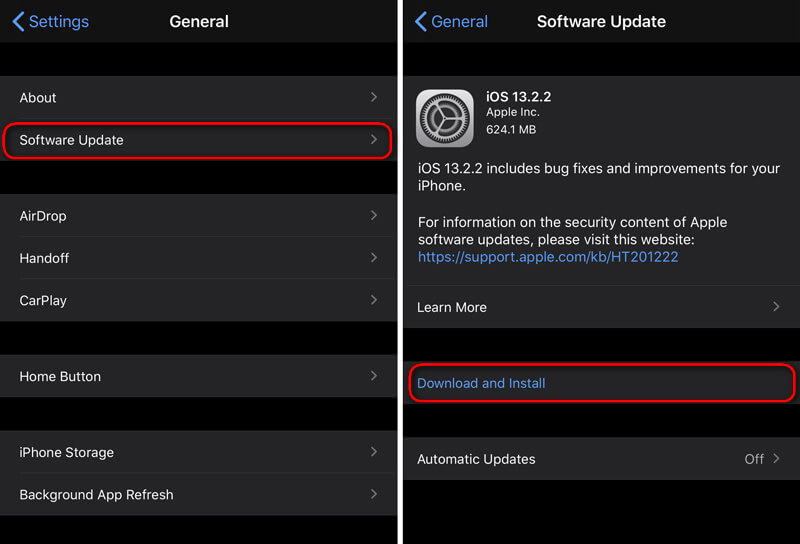
Du bør tage det alvorligt, hvis de første 4 metoder stadig ikke kan løse, iPhone går direkte til voicemail-problemet. Her anbefaler vi oprigtigt de professionelle iOS-problemer, der løser software, iOS System Recovery for dig. Det har evnen til at løse forskellige systemrelaterede problemer, inklusive iPhone-opkald går direkte til voicemail.

193,318 Downloads
100 % sikker. Ingen annoncer.
100 % sikker. Ingen annoncer.

For den første forbindelse skal du trykke på "Stol på denne computer" på iPhone-skærmen for at hjælpe din computer med hurtigt at genkende din iOS-enhed.


Når den reparerede plug-in-downloading profess er færdig, vil iOS Systemgendannelse begynde at løse iPhone-opkaldene gå videre til voicemail uden at ringe problemet. Din iPhone genstarter sig selv og tilbage til normal tilstand efter reparationen.
Når du har læst denne side, kan du kende nogle grunde hvorfor iPhone-opkald går direkte til voicemail og ingen ring. Derudover kan du lære 5 effektive metoder til at rette iPhone går direkte til voicemail. Hvis du har andre løsninger til at tackle dette problem, skal du dele dem i kommentaren med andre læsere.
iPhone-telefonsvarer
1. Rette Voicemail vil ikke slette 2. Fix iPhone Voicemail fungerer ikke 3. Rette Voicemail vil ikke slette 4. Gendan slettet voicemail på iPhone
Fix dit iOS-system til det normale i forskellige problemer som at sidde fast i DFU-tilstand, gendannelsestilstand, hovedtelefontilstand, Apple-logo osv. Til det normale uden tab af data.
100 % sikker. Ingen annoncer.
100 % sikker. Ingen annoncer.